Ada dua metode load balancing yang dapat kita gunakan pada EIGRP. Yaitu Equal Cost Load Balancing dan UnEqual Load Balancing. Pada artikel ini kita akan fokus mempelajari apa itu Equal Cost Load Balancing. Untuk materi tentang UnEqual Cost Load Balancing akan kita pelajari pada artikel selanjutnya.
Apa sih Equal Cost Load Balancing? dari namanya saja kita bisa menebak bahwa Equal Cost artinya adalah harga yang sama. Dari sini kita dapat mengartikan bahwa Equal Cost Load Balancing adalah metode Load Balance yang membagi beban sama rata terhadap route yang ada.
Sebagai contoh perhatikan topologi berikut
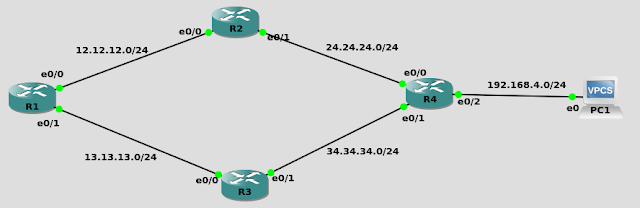 |
| Gambar 1 Topologi sederhana EIGRP |
Perhatikan bahwa R1 memiliki dua jalur untuk menuju PC1, yaitu melalui R2 dan R3. Jika kita melakukan konfigurasi EIGPR pada topologi sederhana diatas, maka otomatis EIGRP akan melakukan Equal Cost Load Balancing dan R1 akan menggunakan kedua jalur yang dimilikinya untuk mencapai PC1.
Lho kog bisa load balancing secara otomatis?? kalau tidak percaya coba lihat tabel routing di R1 berikut
Perhatikan bahwa R1 memiliki dua gateway untuk menuju network 192.168.4.0/24 (PC1). yaitu via 13.13.13.3 (R3) dan via 12.12.12.2 (R2). Perhatikan pula bahwa metric darii kedua jalur ini adalah sama, yaitu 332800. Dengan adanya dua jalur yang mempunyai metric sama seperti ini, artinya kita menerapkan Load Balancing dengan metode Equal Cost Load Balancing.R1#show ip route eigrp ... Gateway of last resort is not set 24.0.0.0/24 is subnetted, 1 subnets D 24.24.24.0 [90/307200] via 12.12.12.2, 00:00:14, Ethernet0/0 34.0.0.0/24 is subnetted, 1 subnets D 34.34.34.0 [90/307200] via 13.13.13.3, 00:00:12, Ethernet0/1 D 192.168.4.0/24 [90/332800] via 13.13.13.3, 00:00:12, Ethernet0/1 [90/332800] via 12.12.12.2, 00:00:12, Ethernet0/0 R1#
Seperti telah disebutkan sebelumnya bahwa Equal Cost Load Balancing akan otomatis dikonfigurasikan oleh EIRP. Load Balancing metode ini akan otomatis dikonfigurasikan jika suatu router mempunyai dua jalur untuk menuju suatu network dan kedua jalur tersebut memiliki nilai metric yang sama.
Bagaimana jika suatu rotuer memiliki dua jalur untuk menuju suatu network namun kedua jalur tersebut memiliki metric yang berbeda? kita bisa menggunakan metode UnEqual Load Balancing. Apa itu UnEqual Load Balancing?? Akan kita bahas pada artikel berikutnya...


























